Tentang KamiPedoman Media SiberKetentuan & Kebijakan PrivasiPanduan KomunitasPeringkat PenulisCara Menulis di kumparanInformasi Kerja SamaBantuanIklanKarir
2025 © PT Dynamo Media Network
Version 1.101.0
Cara Gunakan Hard Disk Eksternal di PlayStation 4
13 Maret 2017 9:36 WIB
Diperbarui 14 Maret 2019 21:18 WIB
ADVERTISEMENT

Fitur yang paling banyak diminta oleh pengguna konsol PlayStation 4 akhirnya hadir juga. Kini dengan update terbaru, PlayStation 4 resmi mendukung penggunaan hard disk (HDD) eksternal sebagai media penyimpanan game.
ADVERTISEMENT
Oleh karena itu, bagi kalian pemilik PlayStation 4 yang mulai kehabisan akal karena kapasitas data yang semakin sempit, update ini sangat membantu Anda mengatasi masalah tersebut. Setelah melakukan update, pengguna dapat mengunduh dan install aplikasi atau game secara langsung ke HDD eksternal.
Meski begitu, untuk data save game akan tetap masuk ke dalam HDD internal PS4, bukan disimpan ke HDD eksternal.
Dalam update sistem software 4.50 ini, HDD eksternal bukan hanya bisa dipakai di konsol PS4 biasa, melainkan mendukung PS4 Pro juga.
Lalu bagaimana caranya untuk menggunakan HDD eksternal di PS4? Berikut langkah-langkahnya.
Spesifikasi HDD eksternal
Sebelum kamu menancapkan atau membeli HDD eksternal untuk PS4, perhatikan terlebih dahulu spesifikasi berikut ini sehingga kompatibel untuk digunakan di konsol tersebut.
ADVERTISEMENT
- Koneksi: USB 3.0 atau terbaru
- Kapasitas data: 250 GB (minimal) hingga 8 TB (maksimal)
Namun, pihak PlayStation mengingatkan jika tidak semua perangkat penyimpan data USB akan kompatibel dengan sistem PS4 Anda. Oleh karena itu, lebih baik gunakan merek-merek HDD populer saja.
Format HDD Eksternal
Kebanyakan perangkat penyimpanan data akan memiliki format yang tak sesuai dengan PS4, seperti FAT32. exFAT, NTFS, atau HFS. Untuk menggunakannya di PS4, HDD tersebut perlu diformat terlebih dahulu untuk menyesuaikan dengan sistem PS4. Begini caranya.
- Pergi ke menu 'Settings' dari layar home
- Scroll ke bawah menuju menu 'Devices'
- Pilih 'USB Storage Devices'
- Pilih HDD eksternal yang telah terhubung, lalu pilih 'Format as extended storage'
ADVERTISEMENT
Sebelum melakukan ini, pastikan telah mengosongkan semua file di dalamnya, karena dengan format ini maka otomatis semua data akan terhapus.
Selain itu, setelah melakukan format ini, HDD eksternal itu juga tak akan bisa lagi digunakan selain untuk menyimpan game dan aplikasi PS4. Kamu tak bisa menyimpan gambar screenshot, video klip, save file, atau tipe media lain seperti dokumen dan gambar. Kamu harus melakukan format ulang ke sistem awal untuk menggunakannya kembali di perangkat selain PS4.
Install Game dan Aplikasi ke HDD Eksternal/Internal
Setelah diformat, HDD eksternal akan menjadi lokasi pengunduhan secara otomatis selama terhubung dengan PS4. Jika ingin mengembalikan lokasi pengunduhan ke memori internal, ikuti langkah berikut.
- Pergi ke menu 'Settings' dari layar home
ADVERTISEMENT
- Scroll ke menu 'Storage'
- Pilih lokasi penyimpanan unduhan, antara 'System Storage' atau 'external HDD'
- Tekan tombol 'Options' dan pilih 'Application install location' untuk mengaturnya menjadi lokasi pengunduhan
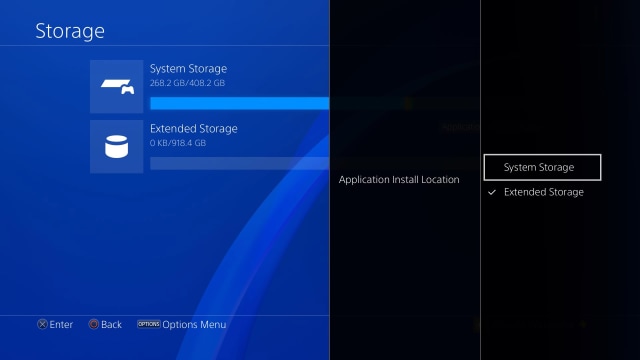
Memindahkan Game dan Aplikasi ke HDD Eksternal
Jika ingin memindahkan game dan aplikasi yang berada di memori internal PS4, kamu cukup mengikuti langkah berikut.
- Pergi ke menu 'Settings' dari layar home
- Scroll ke menu 'Storage'
- Pilih 'System Storage, kemudian 'Applications'
- Tekan tombol 'Options'. lalu pilih 'Move to Extended Storage'
- Kemudian pilih game dan aplikasi yang ingin dipindahkan dengan cara menandai kotak di samping namanya
- Pilih 'Move dan 'OK' untuk memulai pemindahan
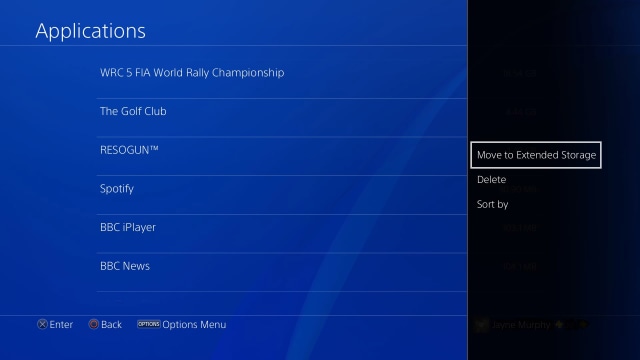
ADVERTISEMENT
Mencabut HDD Eksternal
Penting untuk dicatat tidak boleh mencabut HDD eksternal saat PS4 sedang menyala tanpa proses yang tepat.
Untuk mencabut HDD eksternal di PS4, pergi ke 'Quick Menu' dengan cara menekan lama tombol PS di joystick Anda, lalu pilih 'Sound/Devices', kemudian 'Stop using extended storage'. Setelah selesai, kamu akan mendapatkan pesan jika HDD eksternal Anda aman untuk dicabut dari konsol.
Begitulah hal-hal yang perlu diperhatikan dalam menggunakan HDD eksternal di PS4. Kini tak perlu risau dengan kapasitas data yang terbatas dalam PS4, karena HDD eksternal dapat mendukung kapasitas data yang jauh lebih besar lagi.
